الإعلانات
 Gmail هو عميل بريد إلكتروني بارع مع العديد من الميزات الرائعة. ما عليك سوى أن تقرأ من خلال موقعنا دليل Gmail دليل مستخدم الطاقة لـ Gmailدليل Gmail المجاني هذا مخصص لأولئك منكم الذين يستخدمون Gmail بالفعل كعميل بريد إلكتروني ويريدون الاستفادة القصوى من ميزات الإنتاجية العديدة. اقرأ أكثر حتى يتمكن مستخدمو الطاقة من رؤية مدى قوتها. كونها خدمة Google ، فمن الواضح أن أحد نقاط قوتها هو البحث. وهذه هي بالضبط الطريقة التي أحدثت بها Google ثورة في البريد الإلكتروني. بينما ركز كل عميل بريد إلكتروني آخر على فرز رسائل البريد الإلكتروني ، ركزت Google على ما يفعلونه بشكل أفضل. في Gmail ، لا داعي للقلق بشأن حفظ أو فرز رسائل البريد الإلكتروني لأنك دائمًا ما تجدها في غضون ثوانٍ باستخدام البحث.
Gmail هو عميل بريد إلكتروني بارع مع العديد من الميزات الرائعة. ما عليك سوى أن تقرأ من خلال موقعنا دليل Gmail دليل مستخدم الطاقة لـ Gmailدليل Gmail المجاني هذا مخصص لأولئك منكم الذين يستخدمون Gmail بالفعل كعميل بريد إلكتروني ويريدون الاستفادة القصوى من ميزات الإنتاجية العديدة. اقرأ أكثر حتى يتمكن مستخدمو الطاقة من رؤية مدى قوتها. كونها خدمة Google ، فمن الواضح أن أحد نقاط قوتها هو البحث. وهذه هي بالضبط الطريقة التي أحدثت بها Google ثورة في البريد الإلكتروني. بينما ركز كل عميل بريد إلكتروني آخر على فرز رسائل البريد الإلكتروني ، ركزت Google على ما يفعلونه بشكل أفضل. في Gmail ، لا داعي للقلق بشأن حفظ أو فرز رسائل البريد الإلكتروني لأنك دائمًا ما تجدها في غضون ثوانٍ باستخدام البحث.
على الرغم من أنك ستصل بسهولة إلى معظم رسائل البريد الإلكتروني باستخدام بحث بسيط عن الكلمات الرئيسية ، إلا أنه يساعد في معرفة بعض عوامل تشغيل البحث المتقدمة في Gmail للعثور بسرعة على رسائل بريد إلكتروني محددة للغاية. تبرز هذه المقالة 5 عوامل تشغيل بحث Gmail متقدمة. وغني عن القول أن بحث Gmail يعمل تمامًا مثل بحث Google. لإنشاء استعلام بحث جيد في أي خدمة من خدمات Google ، من المفيد فهم بعض القواعد الأساسية. يمكنك مراجعة قائمة كاملة من عوامل تشغيل بحث Gmail على
صفحة البحث المتقدم لـ Gmail ولمعرفة المزيد حول كيفية كتابة استعلامات البحث ، يمكنك ذلك اقرأ هذه المقالة الخالدة إتقان معاملات Google: بحث سريع حقًا اقرأ أكثر .البحث هو أحد أفضل 10 ميزات تبقيني في Gmail ROUNDUP: أفضل 10 ميزات تبقيني في Gmailيعد Gmail أحد أعظم مشروعات Google ، وقد أحدثت ثورة في البريد الإلكتروني. لا يقتصر الأمر على أنه أفضل عميل بريد إلكتروني قائم على الويب فحسب ، بل يتفوق Gmail أيضًا على عملاء سطح المكتب مجانًا بالأميال. بعد استخدام ... اقرأ أكثر و انا املك سبق أن كتب عن هذه الميزة بمزيد من التفاصيل كيفية البحث في رسائل البريد الإلكتروني في Gmail بكفاءة اقرأ أكثر . ومع ذلك ، لاحظ أنه تم تحديث بحث Gmail بشكل ملحوظ منذ نشر هذه المقالة الأخيرة.
أساسيات بحث Gmail
دعني أبدأ ببعض الأساسيات لأولئك الذين لم يعرفوا حتى الآن بحث Gmail. سيعرف من يستخدمون Gmail شريط البحث في الأعلى. هل سبق أن انزعجت من النقر فوق السهم الصغير الموجود على يمينه؟

هذه هي الطريقة التي تفتح بها خيارات بحث Gmail ، أي نموذج يوفر حقول البحث الأساسية لملئها.
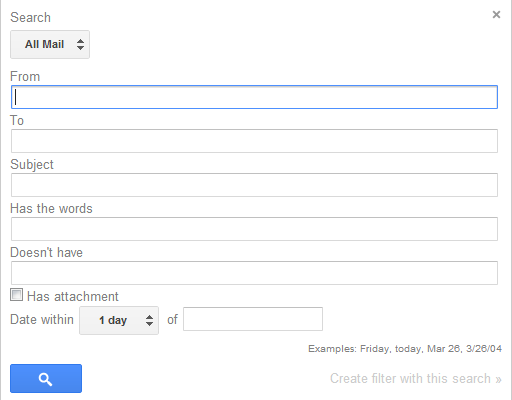
النموذج هو اختصار إذا كنت تريد البحث في مجلد / تسمية معينة ، أو بريد إلكتروني من أو إلى شخص معين ، أو موضوع البريد الإلكتروني ، أو في إطار زمني محدد. في معظم الحالات ، يكون استخدام النموذج أسرع بكثير من كتابة عوامل تشغيل البحث المعنية.
عوامل تشغيل البحث المتقدم
الآن بعد أن أصبحت الأساسيات بعيدة عن الطريق ، فلنلق نظرة على عوامل التشغيل المتقدمة التي قد تكون مفيدة.
1. اسم الملف:
يتيح لك نموذج البحث الموضح أعلاه البحث في رسائل البريد الإلكتروني التي تحتوي على مرفق. ما عليك سوى تحديد المربع المناسب في النموذج. ال اسم الملف: عامل التشغيل هو طريقة أكثر تقدمًا للبحث في رسائل البريد الإلكتروني التي تحتوي على مرفقات. يمكنك إقرانه بأي جزء من اسم الملف ، بما في ذلك نوع الملف. لذا يمكنك البحث عنه اسم الملف: لندن للبحث عن أي مرفقات تحتوي على الكلمة لندن في اسم الملف. أو يمكنك البحث عنه اسم الملف: pdf للعثور على أي مرفقات هي مستندات PDF.
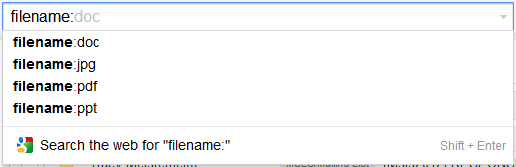
هل تجد هذا المشغل مثير للاهتمام وتريد معرفة المزيد؟ ثم ألق نظرة على هذه المقالات:
- كيفية العثور بسرعة على الرسائل مع المرفقات في Gmail كيفية العثور بسرعة على الرسائل مع المرفقات في GmailGmail والمرفقات مرتبطة ببعضها البعض. اعثر على جميع المرفقات الكبيرة وقم بإدارتها بمساعدة هذه النصائح. اقرأ أكثر
- 3 طرق لتفريغ مساحة التخزين في حساب Gmail الخاص بك 3 طرق لتفريغ مساحة التخزين في حساب Gmail الخاص بكيقدم Google Mail حاليًا 7679 ميغابايت من مساحة التخزين المجانية. بالنسبة للمستخدم العادي ، فهذه مساحة كافية لتدوم مدى الحياة. ولكن ماذا لو نفدت مساحة التخزين مع ذلك؟ كيف تجد ... اقرأ أكثر
2. بعد قبل:
شخصيا أجد التاريخ في غضون خيار البحث في النموذج الموضح أعلاه معقد قليلاً. وبالتالي أفضل استخدام قبل: و بعد: عوامل تشغيل البحث. استخدمها بمفردها للبحث قبل أو بعد تاريخ معين واستخدمها معًا للبحث في إطار زمني.

3. في: في أي مكان
قد يبدو عامل التشغيل هذا غريبًا بعض الشيء في البداية لأنه لا تعتقد أن البحث يبحث في أي مكان بشكل افتراضي؟ كذلك ليس تماما. بشكل افتراضي ، يتم استبعاد الرسائل الموجودة في الرسائل غير المرغوب فيها والمهملات من نتائج البحث. إذا كنت ترغب ، لسبب ما ، في تضمين رسائل البريد الإلكتروني في هذه المجلدات ، فيمكنك استخدام في: في أي مكان عامل التشغيل ، متبوعًا بكلمتك الرئيسية.
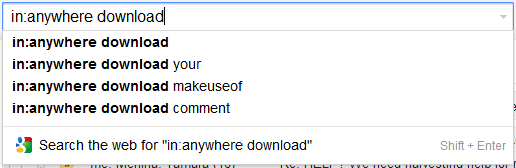
بالمناسبة ، تظهر لقطة الشاشة أعلاه أن بحث Gmail يعرض محتوى البريد الإلكتروني الفعلي في الإكمال التلقائي. جيد أن تعرف ، أليس كذلك؟
4. البحث في رسائل البريد الإلكتروني المميزة بنجمة
هذه النقطة خاصة لأنها لا تحتوي على عامل تشغيل متقدم ، ولكن استعلام متقدم. باستخدام لديها: بالاقتران مع اسم النجمة المعني ، يمكنك البحث في رسائل البريد الإلكتروني المميزة بنجمة معينة.
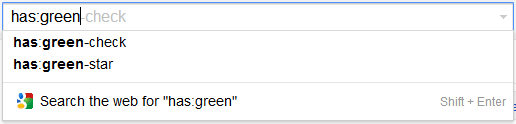
يقدم Gmail ما يصل إلى 12 نجمة لتمييز أو تمييز بريدك الإلكتروني. فيما يلي قائمة كاملة بالعشرات:
- نجمة صفراء
- الانفجار الأصفر
- نجمة برتقالية
- البرتقالي - Guillemet
- نجمة حمراء
- الانفجار الأحمر
- نجمة أرجوانية
- السؤال الأرجواني
- النجمة الزرقاء
- معلومات زرقاء
- نجمة خضراء
- الاختيار الأخضر
5. هو: الدردشات
يتم تخزين سجلات الدردشة الخاصة بدردشة Gmail أو GTalk في حساب Gmail المعني. إذا كنت ترغب في أي وقت في العثور على تفاصيل من إحدى محادثاتك ، فيمكنك على وجه التحديد البحث في سجلات GTalk الخاصة بك باستخدام هو: الدردشات عامل التشغيل ، متبوعًا بمصطلح البحث.

بطريقة مماثلة ، يمكنك أيضًا البحث في دوائر.
أمور تافهة
الغريب ، كان هناك عامل بحث يسمى لغة: أو اللغة: يسمح لك بالعثور على رسائل البريد الإلكتروني المكتوبة بلغة معينة. لا بد من إيقاف هذا ، لأنه لم يعد يعمل بالنسبة لي. أم أنها تعمل من أجلك؟
ما هو عامل بحث Gmail الذي تجده مفيدًا للغاية أو لا تستخدمه على الإطلاق؟
تينا تكتب عن تكنولوجيا المستهلك لأكثر من عقد من الزمان. حاصلة على دكتوراه في العلوم الطبيعية ودبلوم من ألمانيا وماجستير من السويد. ساعدتها خلفيتها التحليلية على التفوق كصحافية تكنولوجية في MakeUseOf ، حيث تدير الآن عمليات البحث عن الكلمات الرئيسية والعمليات.